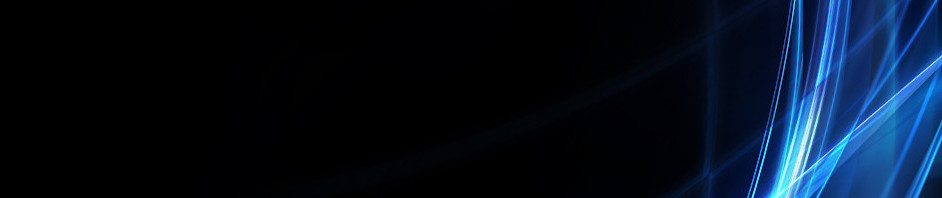FUNGSI-FUNGSI EXCEL (TUGAS KOMPUTER)
Dwi Agustina Merdekawati Podungge
Kls B Pendidikan Ekonomi Semester II
Tugas Pengantar Ilmu Komputer
SOAL:
Fungsi-fungsi pada excel pada Microsoft excel
a. Fungsi logika
b. Fungsi teks
c. Fungsi reference
d. Fungsi statistic
JAWABAN
a. Fungsi logika
Fungsi logika adalah fungsi untuk menghasilkan suatu nilai dari hasil suatu perbandingan dengan nilai Benar(True) atau Salah(False). Fungsi Logika biasa menggunakan operator pembanding (=,<,<=,>,>=,<>) dan operator logika (AND, OR, NOT). Fungsi Logika biasa di gunakan dengan menggunakan fungsi If. Jika hasil pengujian Fungsi Logika menggunakan Fungsi IF bernilai benar maka akan dihasilkan nilai yang benar, sebaliknya jika pengujian salah maka nilai yang di hasilkan Salah.
Berikut adalah contoh-contohnya :
Menggunakan Fungsi IF
1. Jika ekspresi logika hanya ada satu argument yang diujikan.
Pada kasus seperti ini, jika kondisi benar/terpenuhi maka di hasilkan nilai TRUE, sedangkan jika tidak terpenuhi maka dihasilkan nilai yang false.
=IF(logical_test;value_if_true;value_if_false)
Logical_test = nilai atau ekspresi yang akan diujikan (true atau false),
Value_if_true = nilai yang dihasilkan jika logical_test bernilai benar(true),
Value_if_false = nilai yang dihasilkan jika logical_test bernilai salah(False)
Langsung saja kita praktekan :)
Buat tabel seperti di bawah:
Kita akan membuat value Lulus atau Gagal pada kolom keterangan, dengan ketentuan jika nilai lebih dari/sama dengan 70 maka “Lulus”, sebaliknya jika tidak maka “Gagal”.ketikan rumus fungsinya pada cell C4
Jika hasilnya seperti di bawah ini berarti sudah benar.
2. Jika ekspresi logika yang diujikan lebih dari satu argument.
Sekarang kita akan menggunakan operator logika untuk mengerjakannya.
Rumus AND:
=AND(logical1;logical2;....)
AND = jika semua argument benar, maka nilainya benar(True)
OR = jika salah satu saja dari argument yang benar, maka nilainya benar(True).
Kita praktekan lagi, buat tabel seperti dibawah:

seperti sebelumnya, kita akan membuat value Lulus atau gagal pada kolom keterangan, dengan ketentuan jika nilai test dan nilai praktek(keduanya) lebih dari/sama dengan 70 maka “Lulus”, sebaliknya jika tidak maka “Gagal”.
Pada sel D4 ketikan rumus berikut:
Hasilnya akan terlihat seperti ini:
Silahkan ganti AND dengan OR. Lihat apa yang terjadi??
Menggunakan Fungsi IF bersarang (Nesting IF)
Fungsi IF bersarang adalah fungsi IF yang mempunyai banyak pilihan value,
Berikut contohnya:
Buat dulu tabel seperti dibawah:

Kita akan membuat nilai Grade dengan ketentuan berikut:
Nilai kurang dari 70 maka Grade = C
Nilai 70 sampai 79 maka Grade = B
Nilai 80 dan lebih maka Grade = A
Masukan rumus berikut pada sel C2
b. Fungsi teks
Fungsi teks dalam aplikasi pengolah angka (excel) digunakan untuk mengambil beberapa karakter dalam sel, pengambilan karakter dapat dimulai dari kiri, tengah maupun kanan. Fungsi teks terbagai ke dalam :
1. LEFT ()
Fungsi teks LEFT () digunakan untuk mengambil karakter dari sebelah kiri pada string, syntak penulisan fungsi left adalah :
=LEFT (text,num_char)
![]()
![]()
![]()
![]()
![]()
![]()
hasil dari formula di atas adalah seperti tabel di bawah :

2. MID ()
Fungsi teks MID () digunakan untuk mengambil karakter dari sebelah tengah pada string, syntak penulisan fungsi left adalah :
=MID (text,start_num,num_char)
![]()
hasil dari formula di atas adalah seperti tabel di bawah :
![]()
3. RIGHT ()
Fungsi teks RIGHT () digunakan untuk mengambil karakter dari sebelah kanan pada string, syntak penulisan fungsi left adalah :
=RIGHT (text,num_char)
![]()
hasil dari formula di atas adalah seperti tabel di bawah :
![]()
c. Fungsi reference :

d. Fungsi statistik
Fungsi-fungsi Statistik
Excel 2002 menyediakan cukup banyak fungsi statistik. Namun di sini akan dibahas fungsi statistik yang sering dipakai dalam memanipulasi lembar kerja excel 2002. fungsi-fungsi tersebut meliputi.
Ø = AVARAGE (range) : mencari nilai rata-rata dalam range
Ø = COUNT (range) : mencari jumlah angka dalam range
Ø = COUNTA (range) : mencari jumlah data angka atau teks dalam range
Ø = MAX (range) : mencari data tertinggi dalam range
Ø = MEDIAN (range) : mencari median data dalam range
Ø = MIN (range) : mencari data terendah dalam range
Ø = STDEV (range) : mencari standar deviasi dalam range sample data
Ø = STDEVP (range) : mencari standar deviasi dalam range populasi keseluruhan
Ø =SUM (range) : menjumlahkan data dalam range
Ø =VAR (range) : mencari nilai variance dalam range
Contoh : Diketahui data seperti pada lembar kerja dibawah ini.. Kemudian akan dicari jumlah data, data tertinggi, data terendah, rata-rata data, variance, cacah data dan standard deviasi dengan fungsi statistik yang ada.
Untuk menyelesaikan soal diatas, diperlukan prosedur dengan rincian sebagai berikut :
(1) Aktifkan lembar kerja yang uingin diselesaikan
(2) Pada C2 ketik =SUM(A2:A8)